
Муниципальное бюджетное общеобразовательное учреждение –
средняя общеобразовательная школа №4
х. Малоорловский
![]()
Мастер – класс
«Создание онлайн-тестов для проверки знаний обучающихся в дистанционном режиме».
учитель английского языка:
Полумиева Е.И.
2021-2022
уч. год
Мастер – класс
Создание онлайн-тестов для проверки знаний обучающихся в дистанционном режиме.
Учитель: Полумиева Елена Ивановна
Тема мастер- класса: «Создание онлайн-тестов на сайте videouroki.net.».
Продолжительность мастер- класса: 40 минут.
Целевая аудитория: учителя предметов гуманитарного цикла.
Цель: рассмотреть особенности работы конструктора тестов на базе образовательного портала videouroki.net и научить слушателей составлять онлайн-тесты.
Задачи занятия:
1. Ознакомить с сайтом videouroki.net. и его возможностями в разработке электронных дидактических материалов.
2. Показать методику работы с конструктором тестов на сайте videouroki.net.
3. Организовать самостоятельное создание тестов коллегами на данном сайте.
Формы работы:
1. Фронтальная.
2. Парная.
Содержание мастер – класса.
Разработка электронных дидактических материалов
с помощью конструктора тестов на сайте videouroki.net.
Здравствуйте, уважаемые коллеги! Сегодня компьютер активно входит в нашу жизнь, становясь необходимым и важным атрибутом не только жизнедеятельности взрослых, но и средством обучения учащихся. В настоящее время существует определенный набор учебных компьютерных программ, касающиеся различных сторон образования. Наибольшее продвижение на сегодняшний день достигнуто в области создания контролирующих программ и контрольно – измерительных материалов. Здесь наблюдается значительное разнообразие разработок, начиная от простых тестовых заданий, предполагающих однозначные ответы, и заканчивая ответами в свободно конструируемой форме и позволяющие создавать тесты, кроссворды, интерактивные упражнения, викторины, интерактивные упражнения с текстом, упражнения с использованием текстовой, графической, аудио- и видеоинформации. Конструктор тестов на базе образовательного портала videouroki.net предназначен для создания интерактивных упражнений разных видов при обучении любому предмету школьного курса. Все что требуется от учителя для создания интерактивных упражнений – это ввести данные (вопросы, ответы…) и нажать нужную кнопку. Упражнения сохраняются в виде Web-страниц, которые и следует загружать на компьютеры учеников.
Инструкция по созданию тестов онлайн на сайте videouroki.net
1. В разделе «Тесты» нажать кнопку «Создать тест». При этом, если учитель еще не вошел в свой профиль, система попросит его об этом.
2. Заполнить информацию о тесте в соответствии с названиями полей для ввода. Все поля обязательны для заполнения.
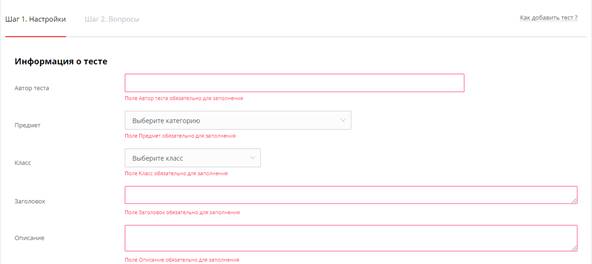 |
3. Установить необходимые параметры.
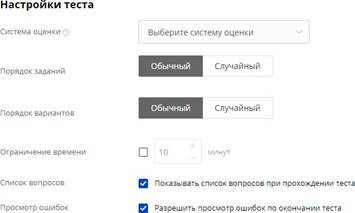 |
Из предложенного списка можно выбрать подходящую систему оценки.
Для каждой системы оценки можно посмотреть шаблон.
Он представляет собой шкалу оценок, которой пользуется система при обработке результата ученика. Итоговая оценка зависит от % выполненных заданий.
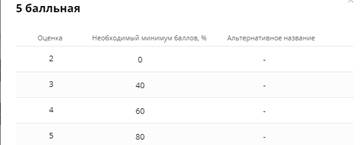
Системам оценки со звездочками (*, **, ***, ****, *****, ******) соответствуют повышенные требования при выставлении оценки (чем больше звездочек, тем строже критерии оценивания).
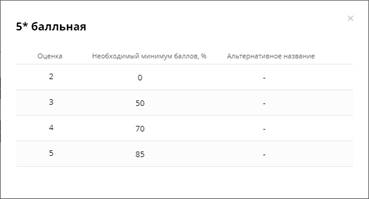 |
3.2.-3.3. Порядок заданий и вариантов ответов
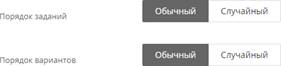 |
Обычный – задания и/или варианты ответа система выдает всегда в одном и том же порядке.
Случайный – очередность заданий и/или вариантов ответа будет разной у каждого ученика и при каждой попытке выполнения теста.
3.4. Ограничение времени на выполнение
Включив ограничение по времени и выставив нужное количество минут, учитель задает время, которое будет отведено ученику на выполнение теста.
При этом в окне выполнения теста ученик будет видеть таймер, который ведет обратный отсчет.
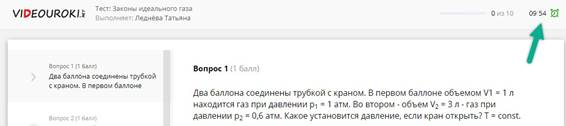 |
Если ограничение по времени не требуется, то в строке этого параметра птичка должна быть снята.
3.5. Просмотр списка вопросов
Если включить этот параметр, то ученик во время выполнения теста будет иметь возможность просматривать все вопросы, на которые ему предстоит ответить, и отвечать на вопросы в удобном для него порядке.
3.6. Просмотр ошибок по окончании выполнения теста
В случае включения этого параметра ученик после прохождения теста сможет просмотреть свои ошибки, а также верные ответы на все вопросы.
3. После заполнения информации о тесте и выставления нужных параметров нужно нажать «Создать тест».
 |
При этом на экране появится сообщение о сохранении теста.
 |
Далее система отправляет пользователя на выполнение шага 2 (добавление вопросов теста).
1. Ввести текст вопроса.
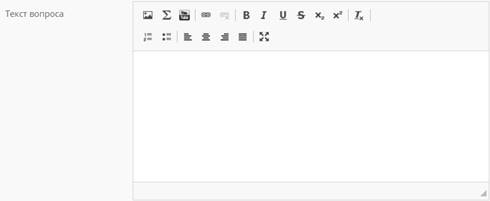 |
Помимо ввода текста, также можно добавлять в формулировку вопроса изображение или видео.
2. Для добавления изображения в текст вопроса необходимо установить курсор в нужном месте текста вопроса
и нажать кнопку
![]() .
.
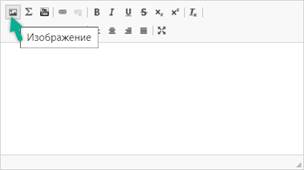 |
В появившемся окне сначала необходимо загрузить изображение на сервер системы со своего компьютера.
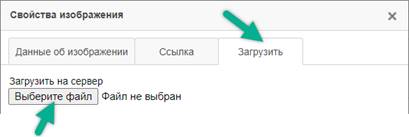 |
Выбираем нужный файл на компьютере и нажимаем «Загрузить на сервер».

После этого система направляет пользователя на вкладку «Данные об изображении». Здесь можно установить необходимые параметры для добавленного изображения.
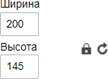 |
![]() сохраняются пропорции изображения
сохраняются пропорции изображения
(при изменении одной величины автоматически пропорционально изменится и другая)
![]()
![]() не
сохраняются пропорции изображения (каждую величину
можно изменять независимо друг от друга)
не
сохраняются пропорции изображения (каждую величину
можно изменять независимо друг от друга)
 Можно установить толщину границы
(рамки) для изображения.
Можно установить толщину границы
(рамки) для изображения.
Нет значения в окошке - нет границы.
 слева и справа / снизу
и сверху
слева и справа / снизу
и сверху
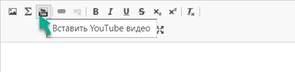 |
В появившемся окне добавить HTML-код или адрес видео.
 |
Можно регулировать размеры проигрывателя и при необходимости указать время, с которого следует начать воспроизведение видео.
3. Для добавления формул в текст
вопроса необходимо установить курсор в нужном
месте текста вопроса
и нажать кнопку ![]() .
.
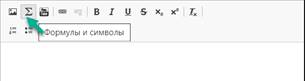 |
В появившемся окне составить необходимое выражение.
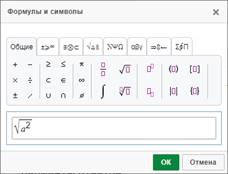 |
Система тестирования предусматривает 6 типов ответов.
1. Одиночный ответ – предполагает только один верный ответ среди всех предложенных вариантов.
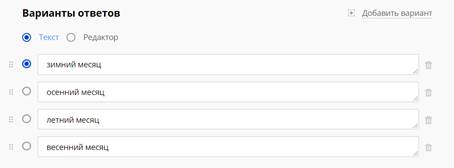 |
2. Множественный – предполагает несколько верных ответов среди всех предложенных вариантов.
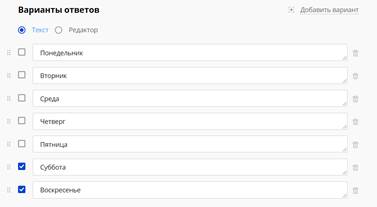 |
3. Строка – позволяет тестируемому вводить в поле ответа текст или число.
Ответ будет считаться верным, если введенная учеником строка совпадает хотя бы с одним из вариантов, предусмотренных учителем.
 |
4. Соответствие – предлагает тестируемому соотнести вопросы с верными вариантами ответов.
 |
5. Порядок – предполагает расстановку вариантов в верной последовательности.
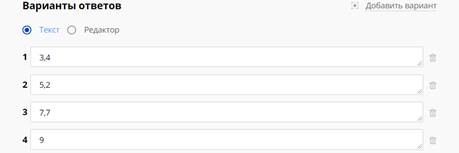 |
6. Нет Да – предлагает тестируемому дать отрицательный или положительный ответ на вопрос (вопросы).
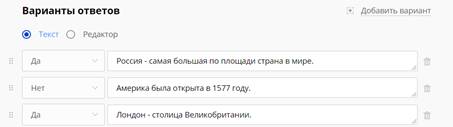 |
Обратите внимание, что для управления количеством вариантов ответов
во всех описанных выше случаях используют кнопки ![]() добавить вариант и
добавить вариант и ![]() удалить.
удалить.
В некоторых типах вариантов ответа можно выбирать режим ввода содержимого: текст или редактор (для ввода специальных символов и формул).
Ответ на каждый вопрос учитель может оценить разным количеством баллов в зависимости от его сложности.
Также при необходимости можно добавить подсказку для ученика, за использование которой будет сниматься установленное учителем количество баллов.
 |
Добавление следующего вопроса возможно только после сохранения предыдущего.
 |
Вопросы можно удалять, добавлять и дублировать с помощью одноименных кнопок.
Если выполнены оба шага создания теста (установлены настройки и добавлены все вопросы с вариантами ответов), тест обязательно нужно сохранить.
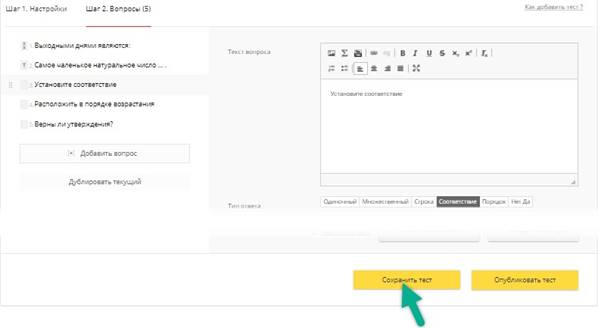 |
На вкладке «Мои тесты» раздела «Тесты» своего личного кабинета учитель всегда может просмотреть свой тест (нажав на название) и отредактировать (нажав кнопку
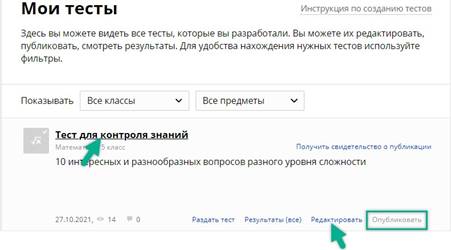 |
Только после этого тест рекомендуется публиковать.
Любой созданный тест автоматически публикуется на сайте и попадает в поиск через две недели после создания.
После публикации на странице с вопросами будет отображатся ФИО автора, и тест будет доступен для поиска на сайте.
 |
Тест можно «Скрыть».
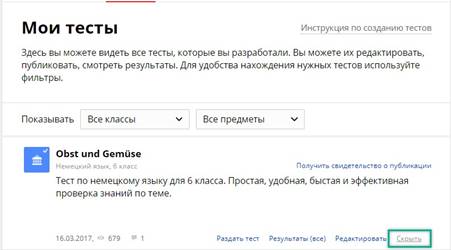 |
В этом случае перестанут отображаться ФИО автора, а также в первые две недели после публикации тест не попадет в поиск на сайте.
 |
В личном кабинете значки скрытых тестов отображаются серыми..
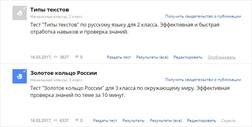 |
Созданный, проверенный и при необходимости отредактированный тест можно раздавать для выполнения ученикам. Подробная информация о том, как это сделать, содержится в инструкции по работе с тестами для классов.
Если вы отредактировали тест после того, как ваши ученики его выполнили, старые результаты и оценки сохранятся, но анализ ответов, которые пользователь давал до изменений, может показываться некорректно.
Все новые результаты и их анализ будут правильными.
Скачано с www.znanio.ru
Материалы на данной страницы взяты из открытых источников либо размещены пользователем в соответствии с договором-офертой сайта. Вы можете сообщить о нарушении.